-
[Slack] 채널 만들기, 참여코드 생성Programing/Development Tool 2020. 6. 26. 21:36
안녕하세요, 5anniversary입니다!!!
저번에는 워크스페이스를 만들어보았으니,
슬랙을 제대로 활용할 수 있도록 제가 채널을 어떤 방식으로 만들고 어떻게 만드는지 알아볼 거예요~!
우선 제가 어느 상황에서 슬랙을 사용하는지 말씀드릴게요!!
저는 iOS 개발을 하고 있는 학생입니다. 운이 좋게도 팀 단위로 프로젝트를 진행하는 경우가 많았고요.
이번에 SOPT 26기에서 APPJAM을 참여하게 되어 미리 공부하는 차 기본 구조를 만들어볼 건데요,
기획 - 디자인 - 서버 - 안드로이드 - iOS와 같이 팀이 구성되어있어요. 그리고 단기간(3주 동안) 개발을 하는 상황입니다.
"대세 협업 도구" 슬랙을 마스터하는 6가지 비법
"대세 협업 도구" 슬랙을 마스터하는 6가지 비법 - ITWorld Korea
팀 작업에서 가장 중요한 측면은 커뮤니케이션이다. 커뮤니케이션이 없으면 팀도 없다. 슬랙(Slack)은 이 중요한 커뮤니케이션의 효율성을 높이기 위한 도구다. 슬랙의 공개 채널, 비공개 그룹, ��
www.itworld.co.kr
기사를 참고해서 제 상황에 필요한 채널을 생각해 봤어요.
기본적으로 전체 공지를 위한 notice 채널, 각각 팀별 소통을 위한 기획-디자인, 서버-안드로이드... 등등 필요하다 생각하는 채널,
각각 구성원들의 일정을 적기 위한 일정 채널, 팀별로 소통하기 위한 팀별 채널, 앞으로 글을 쓸 노션, 깃허브, 제플린 연동 채널,
마지막으로 잡담을 위한 잡담 채널을 만들어볼 거예요.
채널을 만들기는 매우 간단합니다.

Channels에서 add버튼을 눌러주시고 Create a channel을 해주시면

채널을 만들 수 있는 팝업이 뜹니다.

간단하게 설정해주시면 만들 수 있습니다.

이후에 해당 채널에 들어올 팀원들을 설정해주시면 되고요.
물론! 건너가셔도 됩니다. 이후에 추가가 가능하니까요!!
이렇게 하나씩 채널을 만들어주시면 간단한 슬랙 업무 환경 구축이 가능합니다.
다음으로 팀원들을 부르기 위한 초대 코드를 만들어 볼게요~!

좌측 상단에 보시면 워크스페이스 이름과 사용하시는 사용자분의 닉네임이 나오는 버튼이 있습니다.
버튼을 눌러주시면, Invite people to "워크스페이스 이름"이 있을 텐데 해당하는 버튼을 눌러주세요.

초대 팝업이 뜨게 되는데 여기서 이메일마다 초대를 보낼 수도 있고, 초대할 팀원들이 많다!! 하면 Share invite link를 눌러주세요
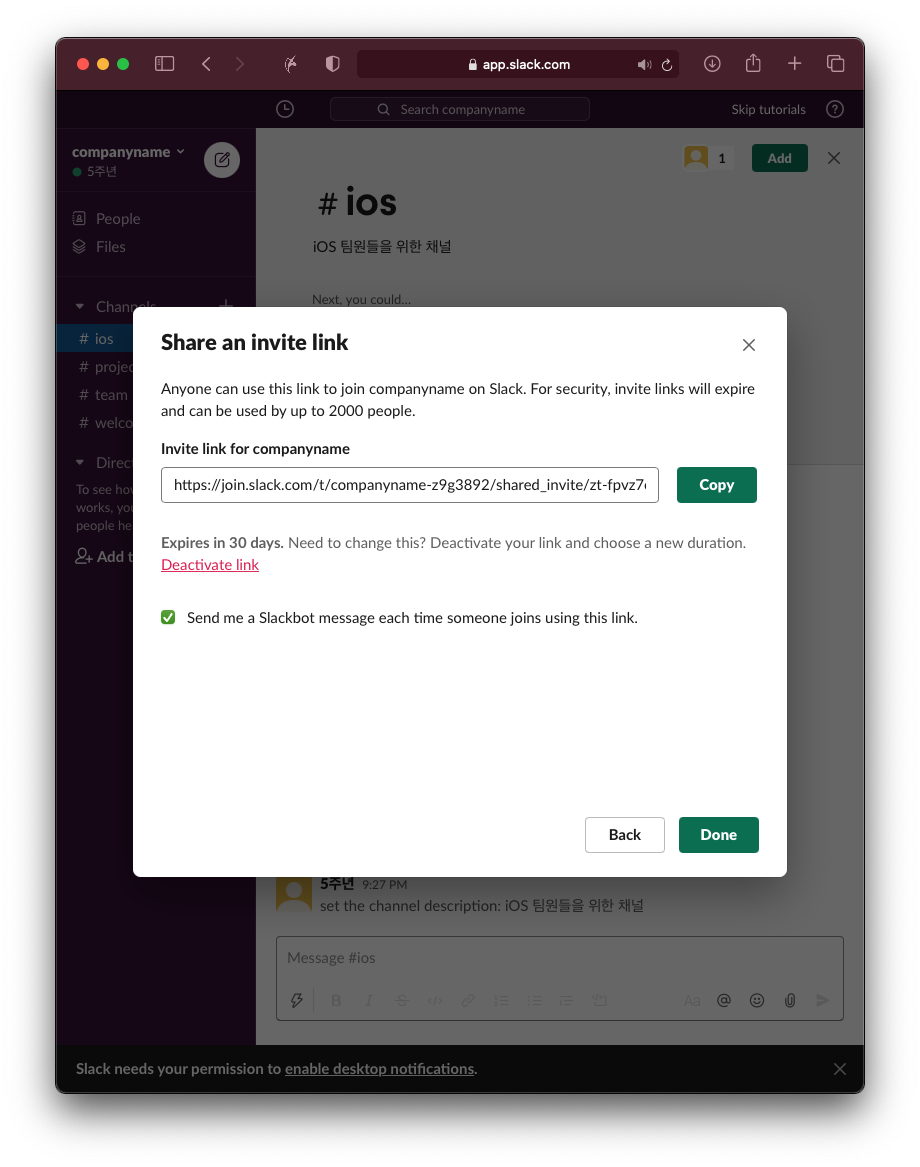
그러면 이렇게 초대 링크를 만들어주니 이 링크를 팀원들에게 전달해주면 되겠죠????
자, 이렇게 간단하게 채널 구성과 팀을 형성하기 위한 초대 보내기, 초대 링크 만들어보기를 알아봤습니다.
이후 슬랙에서 변경될 수도 있으니 참고용으로 사용해주시면 감사하겠습니다!! (올해 7월에 한국어 버전이 나올 거라고 들었어요!!)
'Programing > Development Tool' 카테고리의 다른 글
[Slack] Zeplin 연동하기 (0) 2020.06.26 [Slack] Notion연동하기 (0) 2020.06.26 [Slack] Github 연동하기 (0) 2020.06.26 [Slack] 초대링크로 워크 스페이스 들어가기! (0) 2020.06.26 [Slack] 워크스페이스 만들기 (0) 2020.06.26